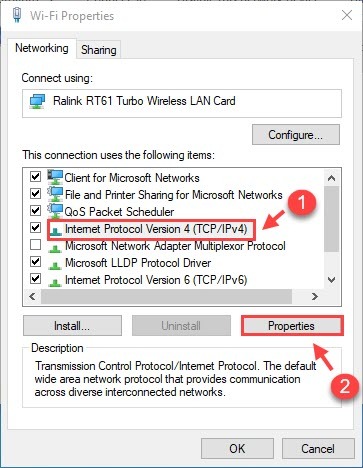Преглед садржаја
Да ли имате хитну поруку е-поште коју треба да пошаљете менаџеру и не можете да повежете Ви-Фи са својим АСУС лаптопом? Разумемо да је то фрустрирајућа ситуација и сви пролазимо кроз њу повремено.
Међутим, не морате да паничите јер можете да решите проблем АСУС бежичног адаптера пратећи методе за решавање проблема о којима се говори у овом водичу.
АСУС је лаптоп један за све и све за један савршен за професионалце, дизајнере и играче са изузетним процесором и ГПУ-ом. Без обзира на то, можете наићи на проблеме везане за Ви-Фи на лаптопу, које можете сами да решите.
Како да поправите бежични адаптер на мом АСУС лаптопу?
Ви-Фи за АСУС лаптоп не ради из неколико разлога, укључујући:
- Погрешна адреса ДНС сервера.
- Вифи може да се онемогући на лаптопу.
- Треће, услуга ВЛАН АутоЦонфиг не ради.
- Четврто, управљачки програм бежичног адаптера је застарео.
- Коначно, системске датотеке повезане са интернетом можда недостају , оштећени или оштећени.
Пре него што пређемо на технике решавања проблема, хајде да покријемо све основе. Затим препоручујемо да следите исте кораке наведене у наставку да бисте уштедели време и труд.
Прво, можете поново да покренете Ви-Фи рутер и лаптоп и покушате да се повежете на бежичну мрежу. Затим можете да преместите рачунар близу рутера ако је слаб сигнал.
Ако се Вифи не повезује са АСУС лаптопом, можетеповежите се на исту Ви-Фи мрежу на другом рачунару или бежичном уређају. Дакле, на пример, ако Вифи ради добро на другим уређајима, проблем је у вашем АСУС лаптопу.
С друге стране, ако се Вифи не повезује са другим уређајима, можете поново покренути рутер и ажурирајте фирмвер. Такође можете да проверите да ли има прекида на Интернету на страни добављача Интернет услуга (ИСП).
На крају, ако не дође до прекида, можете контактирати корисничку подршку ИСП-а путем телефона, е-поште или онлајн ћаскања за даље резолуција.
Ако се Вифи не повезује са МиАСУС лаптопом већ са осталим уређајима, можете да испробате следеће поправке.
Да ли је ВиФи адаптер УКЉУЧЕН
АСУС лаптоп вам омогућава да уштедите енергију тако што ћете искључити Ви-Фи адаптер када се не користи. Међутим, понекад га можете и случајно онемогућити. На пример, можете истовремено притиснути пречице Ф2 и Фн да бисте омогућили Ви-Фи.
Алтернативно, можете да верификујете Ви-Фи из Центра за мрежу и дељење тако што ћете пратити ове кораке:
- Прво, идите на Старт и откуцајте „Мрежне везе“ у приказу претраге.
- Следеће, изаберите „Прикажи интернет везе“ у траци за претрагу контролне табле. Овде ћете видети све мрежне везе.
- Ако је Вифи онемогућен, кликните десним тастером миша на њега и изаберите „Омогући“.
- С друге стране, ако је Вифи веза већ омогућен, можете га прво онемогућити, сачекати неколико секунди и поновоомогућите га да реши проблем са Ви-Фи везом.
Заборавите Ви-Фи
Можете да заборавите Ви-Фи мрежу на лаптопу и поново скенирате доступне Ви-Фи мреже за интернет везу. Прво изаберите икону „Вифи“ на десној страни траке задатака. Затим кликните десним тастером миша на Вифи мрежу и изаберите „Заборави“.
Вифи мрежа АСУС лаптопа ће нестати са листе. Морате поново да се повежете са Ви-Фи мрежом тако што ћете унети акредитиве.
Измените Ви-Фи шифровање бежичног мрежног адаптера
Ако АСУС лаптоп има хардвер бежичног адаптера Атхерос, можете променити подешавања Ви-Фи шифровања са ВПА/ВПА2 до ВЕП 64-бит. Да бисте то урадили, можете да пратите ове кораке:
- Прво, идите на „Администраторску таблу Ви-Фи рутера“.
- Овде отворите „Бежична подешавања“ да бисте променили подешавања шифровања на ВЕП.
- Следеће, креирајте нову ВиФи лозинку и кликните на „Сачувај подешавања“.
Промените адресу ДНС сервера
Ако је адреса ДНС сервера т исправно подешен, можда нећете моћи да приступите Ви-Фи на АСУС лаптопу. Да бисте решили проблем, отворите „Мрежне везе“, кликните десним тастером миша на Вифи и идите на „Својства“.
Нови прозор ће се појавити на екрану са две картице, „Умрежавање“ и „Дељење“. На картици Умрежавање видећете протоколе које користи бежична веза.
Морате пажљиво да изаберете „Интернет Протоцол Версион 4 (ТЦП/ИПв4) и затим кликните на„Својства“ су доступна поред „Деинсталирај“.
Поново ћете видети нови прозор на екрану са две картице, „Опште“ и „Алтернативна конфигурација“. На картици Опште видећете опцију адресе ДНС сервера.
- Укуцајте 8.8.8.8 за „Жељени ДНС сервер“.
- Изаберите 8.8.4.4 као „Алтернативни ДНС сервер .”
На крају, изаберите ОК да бисте сачували мрежна подешавања. Обично решава проблем са Ви-Фи везом. Нажалост, ако се бежична мрежа не повеже са АСУС лаптоп рачунаром, пређите на следеће кораке.
Потврдите услугу ВЛАН АутоЦонфиг
АСУС лаптоп се повезује на Вифи Интернет ако је услуга ВЛАН АутоЦонфиг ради добро. Прво отворите оквир „Покрени“ притиском на дугме са Виндовс логотипом и Р. Напишите „сервицес.мсц“ и притисните Ентер или Ок.
Нови прозор ће се појавити на екрану који представља услугу која је покренута на АСУС лаптоп. Можете да се крећете по услугама ВЛАН АутоЦонфиг и видите статус и тип покретања.
Следеће, кликните на услугу и изаберите тип покретања на „Аутоматски“. Затим притисните „Старт“ ако статус услуге показује заустављен. На крају, изаберите „Примени“ и кликните на „ОК“ да бисте затворили прозор.
Ресетујте подешавања бежичног адаптера
Можете да промените подешавања адаптера помоћу командне линије обично решава проблем Ви-Фи везе на АСУС-у лаптоп.
Отворите оквир за претрагу у Виндовс-у и откуцајте „цмд.“ Не отварајте директно командну линију; уместо тога,кликните десним тастером миша на њу и изаберите „Покрени као администратор.“
Овде можете унети следеће команде истим редоследом. Помогло би ако притиснете Ентер након што упишете командне линије:
- нетсх винсоцк ресет
- нетсх инт ип ресет
- ипцонфиг /релеасе
- Требало би да унесете размак између ипцонфиг и /
- ипцонфиг /ренев
- ипцонфиг /флусхднс
Када успешно покренете све горе наведене команде, можете поново покренути лаптоп за спровођење горе наведених промена. На крају, повежите се на кућну Ви-Фи мрежу да бисте приступили Интернету.
Ажурирајте драјвер бежичног мрежног адаптера
Ако користите погрешан или застарели драјвер АСУС ВиФи адаптера за лаптоп, можда нећете моћи да приступите Ви-Фи на АСУС лаптопу.
Ручно ажурирање управљачког програма мрежног адаптера
Можете да користите жичану везу да преузмете бежични драјвер и инсталирате га да бисте решили проблем. Затим отворите веб локацију ВиФи адаптера за АСУС лаптоп и потражите ажурирану верзију.
Можете и да преузмете најновији управљачки програм Вифи адаптера на другом рачунару, копирате га на УСБ и инсталирате га на АСУС лаптоп.
С друге стране, можете отворити оквир за покретање, написати „девмгмт.МСЦ“ и притиснути ентер. Затим отворите „Управљач уређајима“, одакле можете двапут да кликнете на „Нетворк Адаптер“.
Идите на бежични адаптер, кликните десним тастером миша на њега и изаберите „Ажурирај драјвер“. Виндовс ће аутоматски ажурирати управљачки програм бежичне везе.Међутим, прво морате да повежете Интернет са АСУС лаптопом помоћу Етернет кабла.
Аутоматско ажурирање драјвера мрежног адаптера
Ако не желите да ручно инсталирате драјвер мрежног уређаја, може да користи методу „Дривер Еаси“ да аутоматски инсталира исправан управљачки програм за Ви-Фи. Али, прво, преузмите подешавање „Дривер Еаси“ на другом лаптопу и пренесите га на АСУС лаптоп.
Отворите Дривер Еаси на АСУС лаптопу и изаберите опцију „Скенирај сада“. Дривер Еаси скенира рачунар да би открио проблеме са мрежним адаптерима.
Функције „Оффлине Сцан” вам омогућавају да ажурирате мрежне драјвере без приступа Интернету. На пример, отворите „Алатке“ и изаберите „Скенирање ван мреже“ да бисте видели застареле драјвере на лаптопу.
На крају, изаберите опцију „Ажурирај“ да бисте инсталирали најновији бежични адаптер.
Ви такође можете изабрати опцију „Ажурирај све“ да бисте инсталирали ажурирање за Виндовс у доњем десном углу. Прво, морате надоградити Дривер Еаси на Про верзију.
Ипак, надоградња долази са 30-дневном гаранцијом поврата новца, што је одлична ствар. Поред тога, ажурирање мрежних адаптера и драјвера је кључно за глатке перформансе АСУС лаптопа без кварова.
Картица за управљање напајањем
АСУС лаптоп искључује картицу за бежични ЛАН ради уштеде напајање што често доводи до проблема са ВиФи везом.
Не брините, јер можете да променитеподешавања управљања напајањем пратећи ове кораке:
- Прво, кликните десним тастером миша на мени Старт и идите кроз прозор „Управљач уређајима“.
- Следеће можете да потражите „Мрежа адаптер“ и кликните десним тастером миша на картицу за бежични ЛАН да бисте отворили одељак „Својства“.
- Овде ћете наћи неколико картица на врху одакле можете да одете на „Управљање напајањем“.
- Следеће, можете да поништите избор опције рачунара да искључите бежичну ЛАН картицу да бисте уштедели енергију.
- На крају, кликните на ОК да бисте сачували промене.
Поправи системске датотеке
Системске датотеке које се односе на Интернет недостају, оштећене су или су оштећене ако ниједна од горенаведених техника за решавање проблема не функционише. Хајде да разговарамо о томе како да вратимо и поправимо системске датотеке користећи следећа два метода:
Такође видети: Како пресликати иПхоне на ТВ без Вифи-аАутоматски
Можете да користите алатку за поправку да проверите АСУС лаптоп и пронађете проблеме са Ви-Фи везом у вези са системске датотеке и системске грешке.
Такође видети: Конфигурација Тенда рутера - шта треба да знатеНа пример, можете да инсталирате Реимаге, софтвер за поправку, да бисте решили Вифи проблем на АСУС лаптопу. Затим можете преузети и ажурирати софтвер управљачког програма за Ви-Фи на лаптопу и извршити бесплатно скенирање које траје око три до пет минута. Затим можете да прегледате извештај о скенирању да бисте идентификовали проблеме у вези са ВиФи мрежом.
На крају, аутоматски изаберите опцију поправке да бисте решили проблем куповином пуне верзије софтвера.
Приручник
Можете да користите Проверу системских датотека, уграђенуалат за претрагу и враћање оштећених и оштећених системских датотека. Међутим, алат дијагностикује само главне системске датотеке, а не оштећени кључ Виндовс регистратора, ДЛЛ итд.
Отворите командну линију на лаптопу и унесите следећу команду:
- сфц /сцаннов
Даље, провера системских датотека скенира системске датотеке и поправља оштећене или недостајуће у року од три до пет минута. Када се скенирање заврши, видећете обавештења, као што су исправљање неких грешака, нема грешака, није могуће исправити све грешке итд.
Без обзира на поруке које примите, можете наставити да покрећете „ дисм.еке” да бисте покренули проверу здравља АСУС лаптопа. У командну линију можете да унесете следеће команде:
- дисм.еке /онлине /цлеануп-имаге /сцанхеалтх (за скенирање исправности лаптопа)
- дисм.еке / на мрежи /цлеануп-имаге /ресторехеалтх (да бисте вратили лаптоп рачунара)
Када се процес обнављања здравља заврши, откуцајте следећу команду:
- дисм /онлине /цлеануп- имаге /стартцомпонентцлеануп
Извршење горње наредбе траје до два сата. Зато морате бити стрпљиви и не уносите ништа у командну линију док се процес не заврши.
Ако видите поруку „Грешка: 0к800Ф081Ф“, можете да наставите са уносом следеће команде:
- дисм.еке /Онлине /Цлеануп-Имаге /АнализеЦомпонентСторе
Ако се у систему налазе оштећене датотеке,пратите упутства на екрану да бисте их поправили. На крају, поново покрените лаптоп да бисте применили промене и повезали се на Ви-Фи мрежу.
Закључак
Горењи водич покрива скоро све технике решавања проблема за решавање проблема бежичне везе на АСУС лаптопу. Обично, било који од горенаведених метода решава проблем са Ви-Фи везом на рачунару.
Међутим, ако проблем са Ви-Фи и даље постоји на АСУС лаптоповима, увек можете да контактирате АСУС корисничку подршку путем е-поште, телефона или онлајн ћаскања. Особље је од велике помоћи у решавању проблема и нуди жељену техничку подршку.